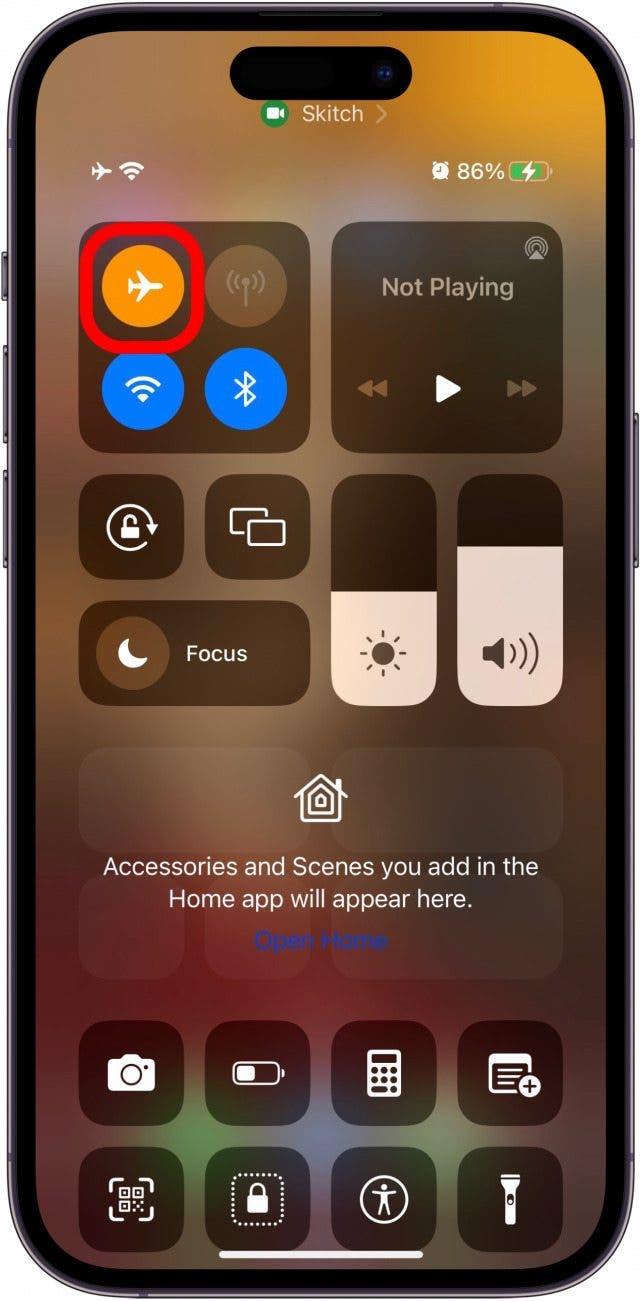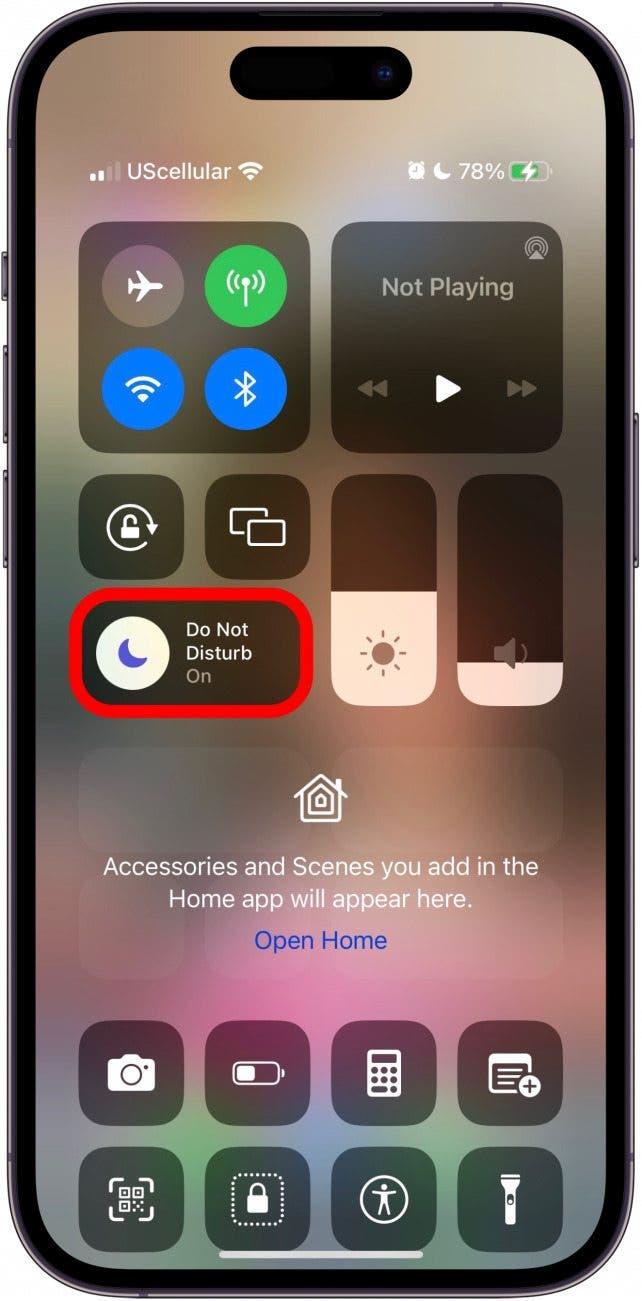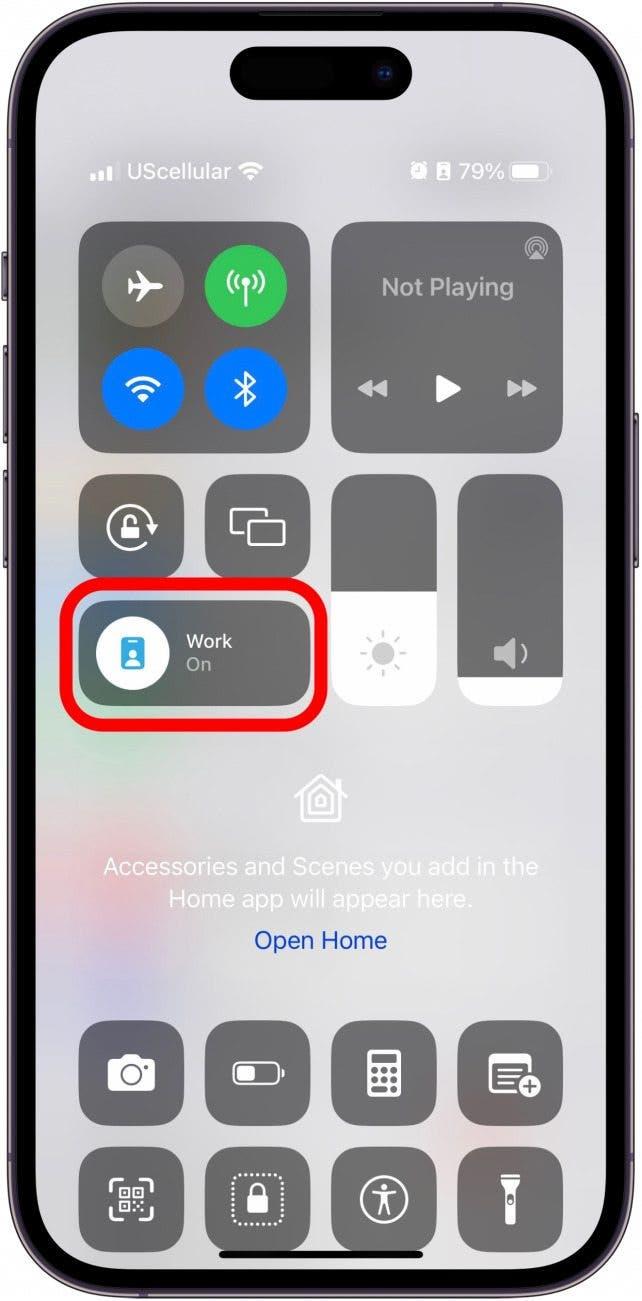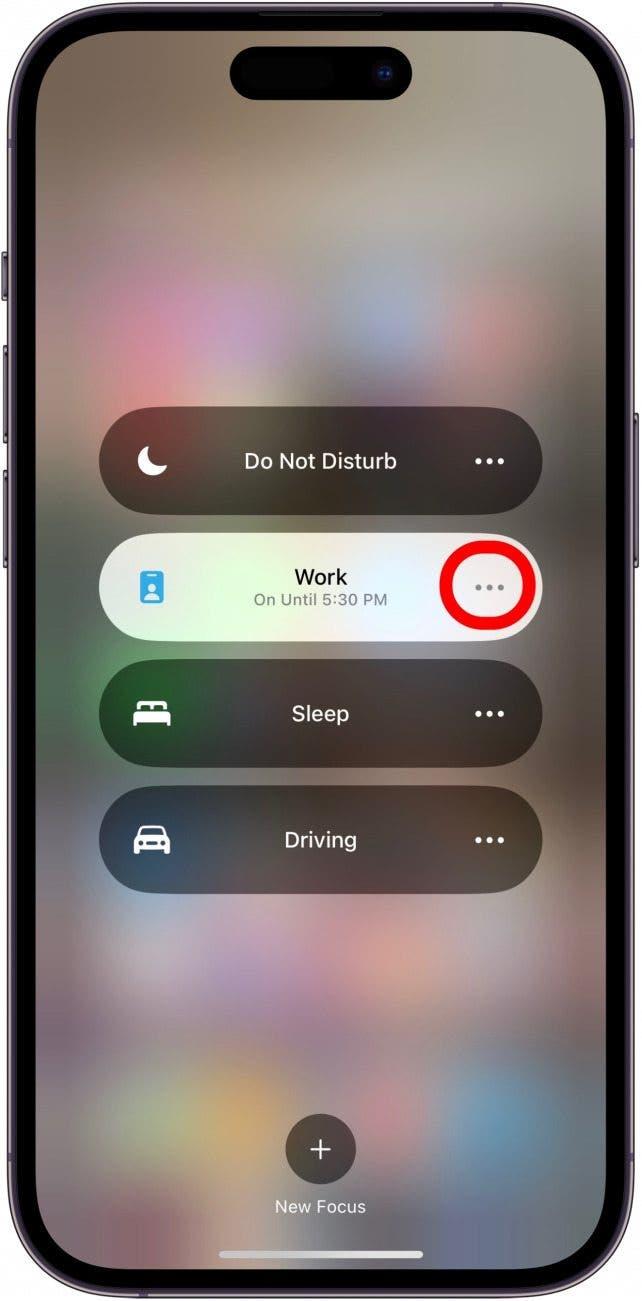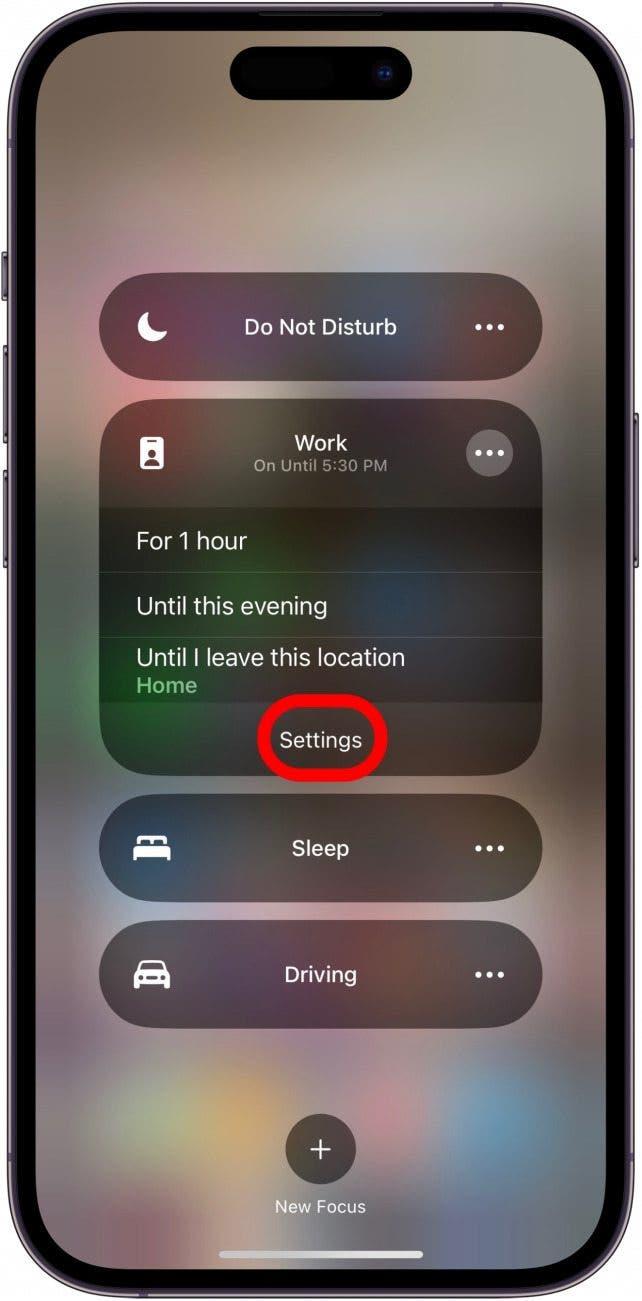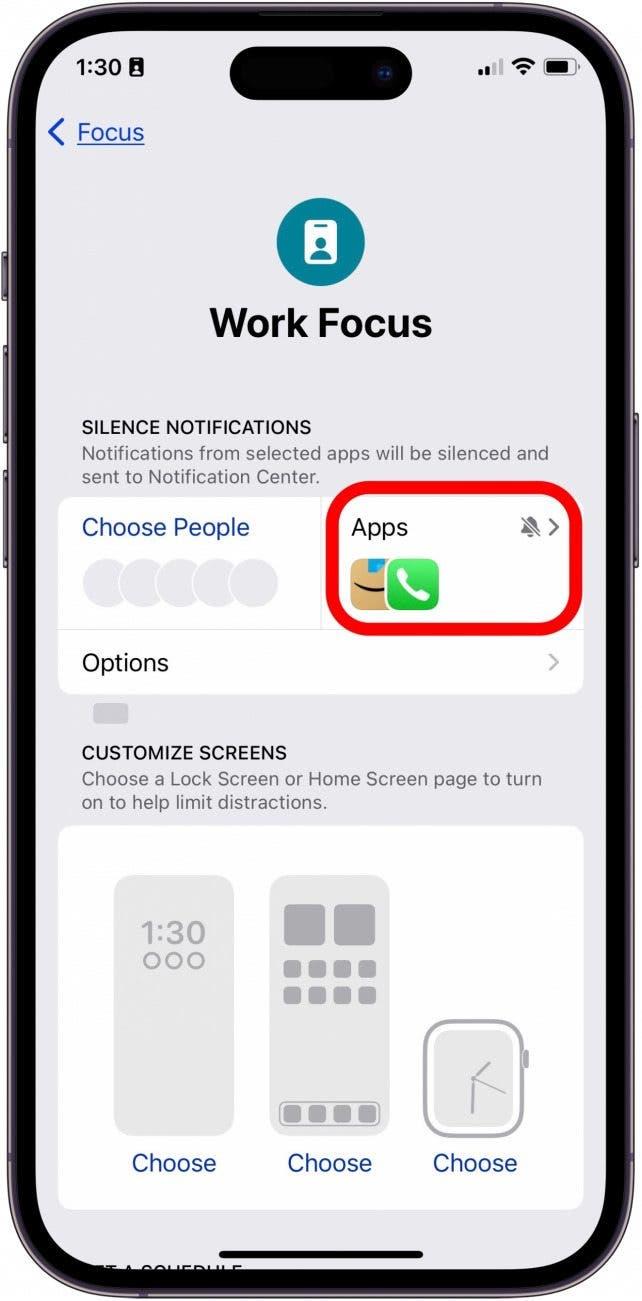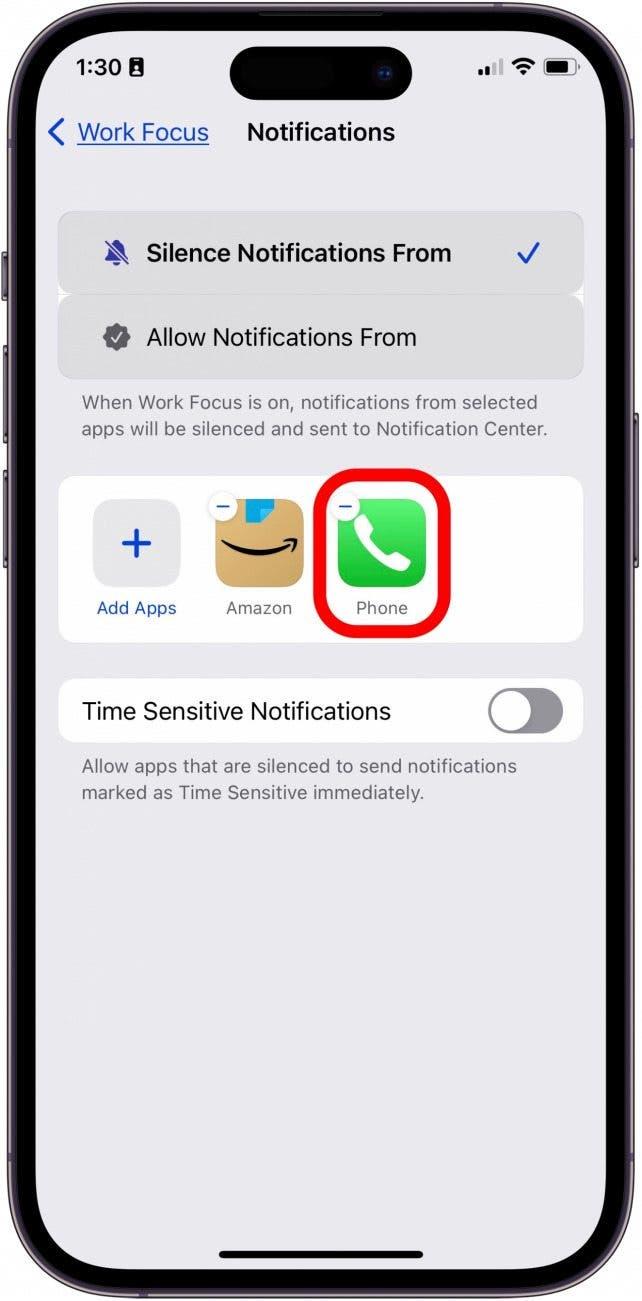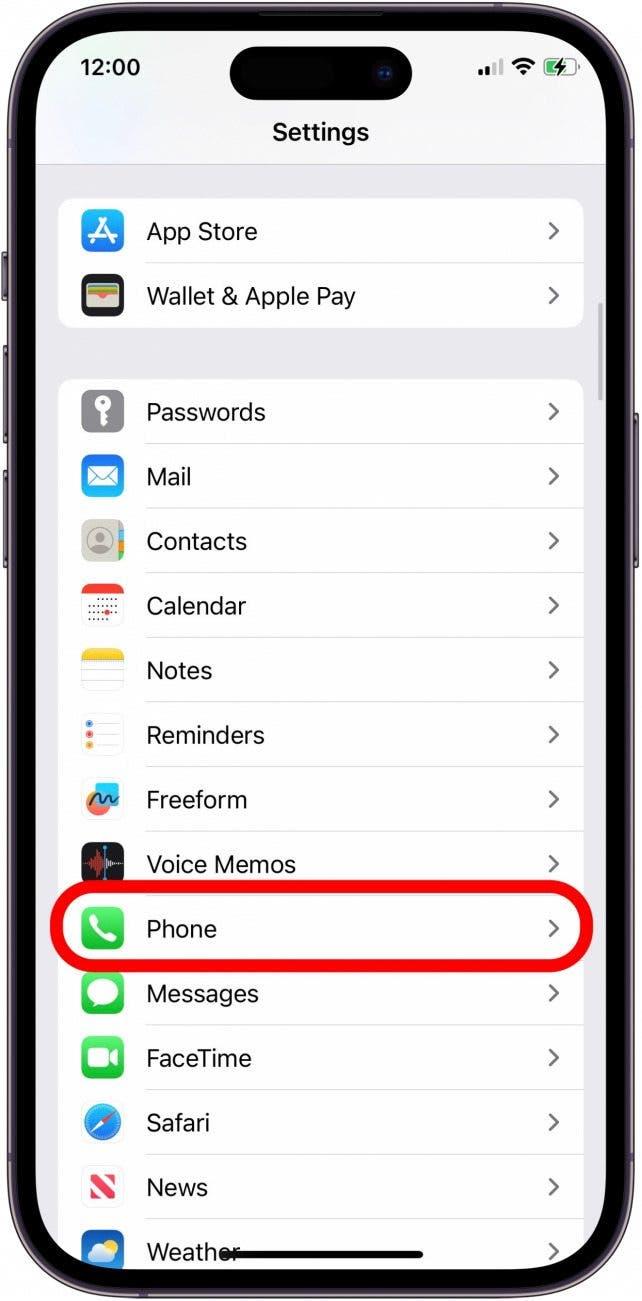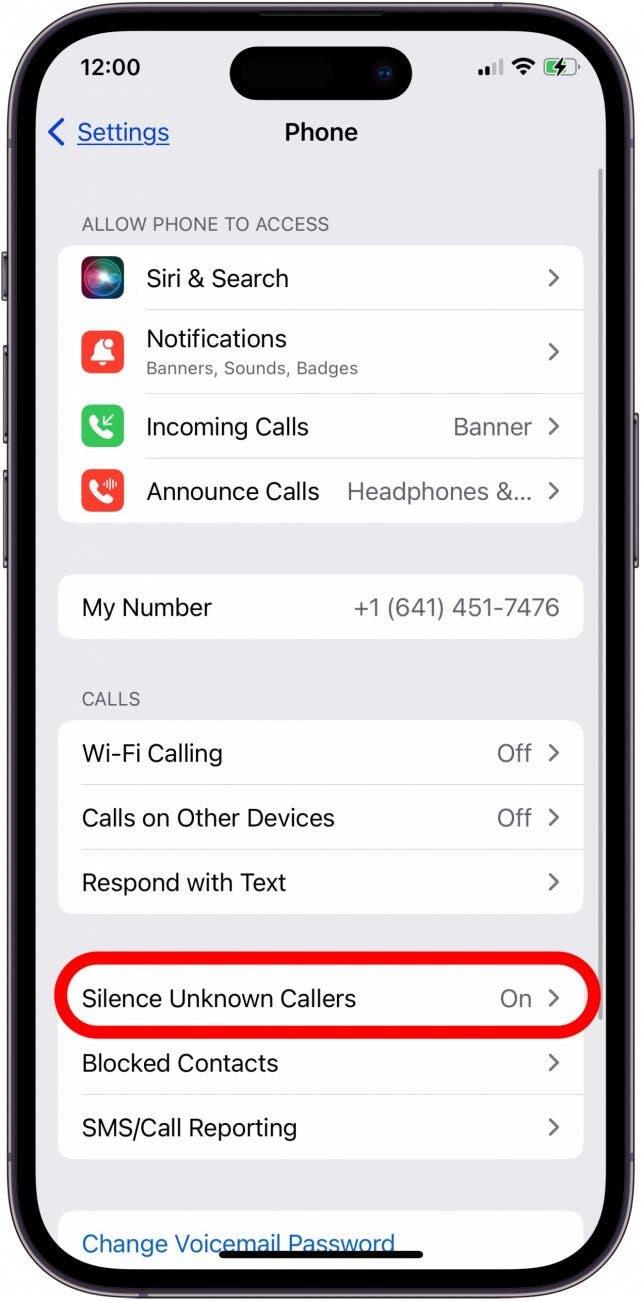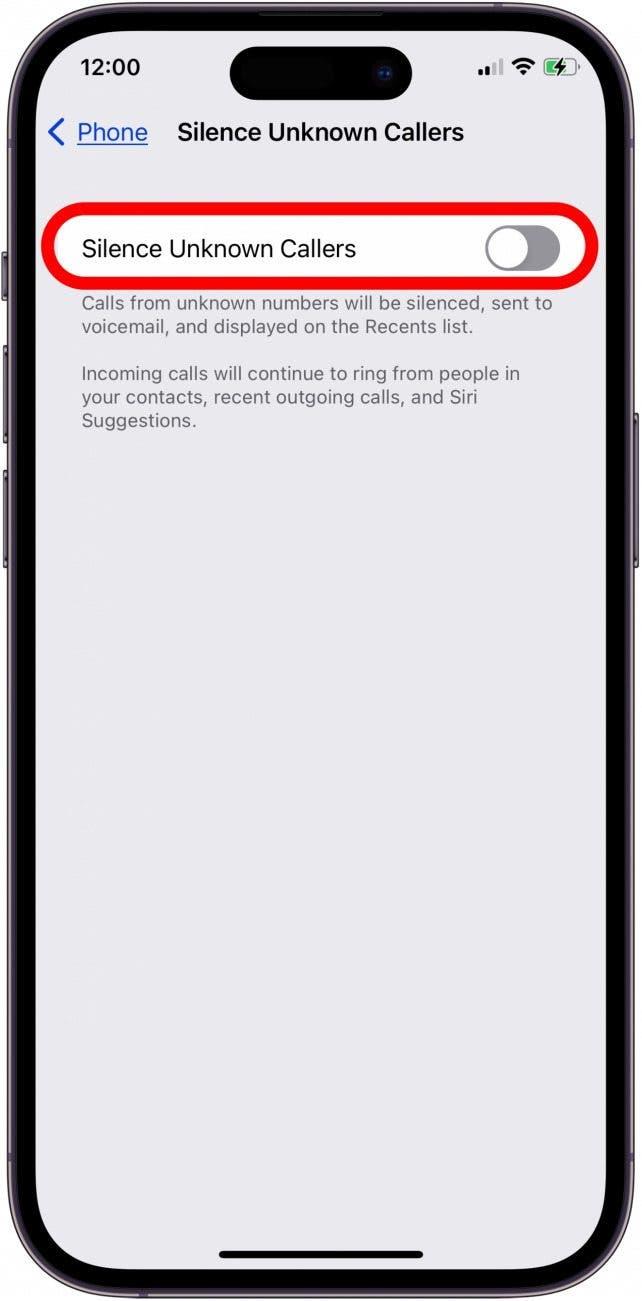Pourquoi votre téléphone tombe-t-il directement sur la messagerie vocale ? Le coupable peut être une fonction qui bloque les appelants inconnus et les numéros non enregistrés. Des paramètres tels que Ne pas déranger ou Faire taire les appelants inconnus sont problématiques, mais il y a d’autres choses à vérifier si ces deux paramètres ne sont pas en cause.Voici comment empêcher les appels de tomber directement sur la messagerie vocale sur votre iPhone.
Comment résoudre le problème du téléphone qui tombe directement sur la messagerie vocale ?
Pourquoi votre téléphone tombe-t-il directement sur la messagerie vocale ? Le problème des appels qui aboutissent directement à la messagerie vocale sur votre iPhone peut avoir de nombreuses causes différentes. Avant de commencer, assurez-vous que la sonnerie de votre iPhone est activée et que le volume est suffisamment élevé pour que vous puissiez l’entendre, et vérifiez si votre iPhone est connecté à des écouteurs ou à un autre périphérique Bluetooth. Maintenant que c’est fait, passons en revue toutes les autres raisons qui peuvent expliquer ce problème et comment faire en sorte que votre iPhone sonne à nouveau ! Consultez notre Astuce du jour pour d’autres tutoriels sur le téléphone et la messagerie vocale.
 Découvrez les fonctionnalités cachées de votre iPhoneRetrouvez chaque jour une astuce (avec des captures d’écran et des instructions claires) pour maîtriser votre iPhone en seulement une minute par jour.
Découvrez les fonctionnalités cachées de votre iPhoneRetrouvez chaque jour une astuce (avec des captures d’écran et des instructions claires) pour maîtriser votre iPhone en seulement une minute par jour.
1. mettre à jour iOS
La mise à jour d’iOS est un moyen rapide de corriger les bogues et les pépins, mais aussi de bénéficier de correctifs de sécurité et de nouvelles fonctionnalités ! Si votre iPhone renvoie les personnes qui l’appellent à la messagerie vocale, cette mise à jour peut être une solution.
2) Redémarrez votre iPhone
Le redémarrage de votre iPhone est un autre moyen de résoudre les bogues et les pépins.C’est peut-être l’étape qui empêchera votre iPhone d’envoyer les appels directement sur la messagerie vocale.
3. vérifiez que le mode avion est désactivé
Ce problème est facile à résoudre ! Si le mode avion est activé, vous n’entendrez pas les appels sonner. En revanche, la personne qui vous appelle entendra votre téléphone sonner et pourra laisser un message vocal. Pour savoir si le mode Avion est désactivé :
- Ouvrez le Centre de contrôle en glissant vers le bas depuis le coin supérieur droit de votre écran pour un iPhone X ou ultérieur, ou en glissant vers le haut depuis le bas si votre iPhone est plus ancien.
- Si l’icône du mode avion est orange, cela signifie que le mode avion est activé. Touchez l’icône pour qu’elle redevienne grise et que le mode Avion soit désactivé. Même si le mode Avion n’est pas activé, cela vaut la peine de l’activer, puis de le désactiver à nouveau pour réinitialiser vos fonctions sans fil.

4. désactivez l’option Ne pas déranger et vérifiez les modes de mise au point
Lorsque le centre de contrôle est ouvert, vous pouvez vérifier si les modes Ne pas déranger et Focus sont activés. Cela semble simple, mais il est facile d’oublier que le mode Ne pas déranger dirige tous vos appels vers la messagerie vocale et que le mode Focus peut également empêcher les appels d’arriver. Une icône représentant un croissant de lune en haut de l’écran de votre iPhone indique qu’il est en mode Ne pas déranger. Voici comment désactiver rapidement la fonction Ne pas déranger et vous assurer que le mode Focus de votre iPhone n’interfère pas avec vos appels téléphoniques.
- Ouvrez le Centre de contrôle.
- Si l’icône Ne pas déranger présente une lune violette sur fond blanc, touchez-la pour désactiver la fonction Ne pas déranger sur votre iPhone.

-
Maintenant que l’option Ne pas déranger est désactivée, il se peut qu’un mode Focus soit également activé ; si c’est le cas, touchez-le.

-
Touchez les trois points du mode Focus en surbrillance.

-
Appuyez sur Paramètres.

-
Si l’icône Téléphone apparaît sous les applications, appuyez sur Apps.

-
Appuyez sur le signe moins de l’icône Téléphone pour supprimer le téléphone des applications qui sont réduites au silence. Vous pouvez également appuyer sur Autoriser les notifications à partir de > ; Ajouter des applications > ; Téléphone.

Si vous souhaitez laisser les modes Ne pas déranger et/ou Focus activés mais autoriser les appels téléphoniques de vos contacts favoris, c’est possible !
5) Désactiver la fonction Silence des appelants inconnus
Si votre iPhone envoie des appels inconnus à la messagerie vocale, le coupable est souvent le paramètre Silence des appels inconnus. C’est une bonne chose de faire taire les appels inconnus lorsque vous voulez stopper les spams, mais cela peut aussi vous faire manquer des appels importants. Si vous souhaitez empêcher les appels provenant de numéros non enregistrés de tomber directement sur la messagerie vocale, voici comment procéder.
- Ouvrez l’application Paramètres, puis faites défiler vers le bas et appuyez sur Téléphone.

- Appuyez sur Silence des appels inconnus.

- Basculez l’option Silence des appelants inconnus vers la gauche ; le basculement passe du vert au gris.

Si vous souhaitez que la fonction Silence des appels inconnus reste activée sur votre iPhone, vous pouvez ajouter un contact pour chaque numéro dont vous souhaitez avoir des nouvelles, afin qu’il ne tombe pas directement sur la messagerie vocale.
6. vérifiez les paramètres d’annonce des appels
Si vos appels aboutissent à la messagerie vocale sans sonner, il vous reste à vérifier un autre paramètre : le paramètre Annoncer les appels. Vous pouvez demander à Siri d’annoncer vos appels en permanence, lorsque vous utilisez des écouteurs ou dans votre voiture, uniquement lorsque vous utilisez des écouteurs, ou jamais. J’ai réglé la fonction Annoncer les appels sur Écouteurs et voiture, car ce sont les moments et les lieux où je suis le plus susceptible de manquer des appels.
7. vérifiez vos numéros bloqués
Lorsque vous bloquez quelqu’un sur votre iPhone, cette personne entend votre téléphone sonner, puis est envoyée sur la messagerie vocale. Vous n’entendrez pas votre téléphone sonner et ne pourrez accéder à sa messagerie vocale qu’en naviguant vers Téléphone puis Messagerie vocale puis Messages bloqués.
Voici comment afficher les numéros bloqués sur votre iPhone, afin de vous assurer que vous n’avez pas accidentellement bloqué un contact. Si vous constatez que vous avez bloqué quelqu’un sans le vouloir, il est facile de le débloquer.
8. réinitialiser les paramètres réseau
Lorsque vous réinitialisez vos paramètres réseau sur votre iPhone, vous pouvez résoudre les problèmes de connectivité internet. La réinitialisation des paramètres réseau peut également supprimer les paramètres VPN et les réseaux précédemment utilisés qui n’ont pas été installés par un profil de configuration ou par la gestion des appareils mobiles, ce qui peut résoudre le problème des appels qui tombent directement sur la messagerie vocale de votre iPhone.
9. contactez votre fournisseur de services cellulaires
Il est possible que la raison pour laquelle votre iPhone envoie les appels vers la messagerie vocale soit une panne de service cellulaire. Appelez votre fournisseur de réseau pour savoir s’il y a des coupures dans votre région et quand le service reprendra.
10) Testez votre carte SIM
Si vous possédez un iPhone 13 ou un modèle plus ancien, il est possible que le problème de renvoi des appels vers la messagerie vocale soit dû à une carte SIM défectueuse (l’iPhone 14 n’a pas de carte SIM physique). Pour vérifier si c’est le cas, retirez la carte SIM de votre iPhone et insérez-la dans un autre iPhone. Effectuez ensuite quelques appels de test avec l’iPhone dans lequel se trouve votre carte SIM pour voir si les appels tombent directement sur la messagerie vocale. Si c’est le cas, il est probable que le problème vienne d’une carte SIM défectueuse. Contactez votre fournisseur de services cellulaires pour obtenir une carte SIM de remplacement.
11. vous avez encore besoin d’aide ? Contactez l’assistance Apple
Si vos appels téléphoniques tombent toujours directement sur la messagerie vocale, il est temps de contacter votre fournisseur de services cellulaires pour vérifier s’il n’y a pas de panne. Si ce n’est pas le cas, contactez l’assistance Apple pour savoir si votre iPhone présente un problème matériel qui doit être réparé.
Maintenant que vous avez suivi toutes ces étapes de dépannage, vous devriez recevoir tous les appels entrants. Faites-nous savoir dans les commentaires s’il existe d’autres solutions au problème des appels téléphoniques qui tombent directement sur la messagerie vocale que nous n’avons pas abordées !
FAQ
- Un appel peut-il aller directement sur la messagerie vocale sans sonner ? Oui, si certains paramètres sont activés, tels que Ne pas déranger, votre iPhone peut envoyer les appels directement sur la messagerie vocale sans sonner.
- Pouvez-vous faire exprès d’aller directement sur la messagerie vocale ? Si vous appelez quelqu’un, vous ne pouvez pas choisir d’aller directement sur la messagerie vocale. Toutefois, vous pouvez modifier vos propres paramètres de manière à ce que certains appels ou tous les appels aboutissent directement sur la boîte vocale.
- Suis-je bloqué si j’appelle et que je tombe directement sur la boîte vocale ? Pas nécessairement. Apprenez comment savoir si quelqu’un vous a bloqué pour en avoir le cœur net.